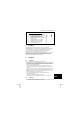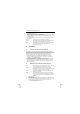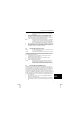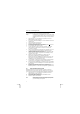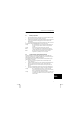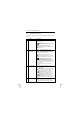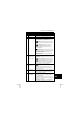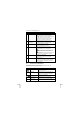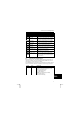Operation Manual
TRUST 620 LCD POWERC@M ZOOM
4
Volg onderstaande aanwijzingen op voor de installatie van Microsoft NetMeeting
3.01 op Windows 98 en ME vanaf de bijgeleverde installatie CD-ROM:
Let op: De installatieknop voor NetMeeting in de Trust Software Installer
is niet actief in Windows 2000 en XP. Voor nieuwere versies van
NetMeeting in Windows 2000 en XP gebruik de optie ‘Windows
Update’.
1. Volg de stappen 1 t/m 3 van hoofdstuk 3.2 nogmaals op om de Trust
Software Installer te starten. Zie figuur 1.
2. Klik op de knop ‘Microsoft NetMeeting 3.01’ om de installatie in Windows 98
of ME te starten.
3. Volg de aanwijzingen op het scherm op.
4. Herstart uw systeem na de installatie.
5. Klik op de ‘Start’ knop linksonder op uw bureaublad, ga naar ‘Programma’s’
en klik dan op ‘NetMeeting’ met uw linker muisknop.
6. Klik op ‘Volgende’ {Next} om door te gaan.
7. Vul hier uw gegevens in zoals uw voornaam, achternaam, e-mail adres,
plaats of land en een uitspraak zoals u in de lijst te zien wilt zijn. Klik
vervolgens op ‘Volgende’.
8. Indien u niet in de Netmeeting lijst zichtbaar wilt zijn, selecteert u ‘Do not list
my name in the directory’. Klik op ‘Volgende’ om door te gaan met de
installatie. Volg de aanwijzingen op het scherm.
9. Tijdens de installatie dient u een camera te selecteren. Selecteer de ‘Mega
Pixel Camera’ als camera die u wilt gebruiken voor NetMeeting en klik op
‘Volgende’ om door te gaan.
10. Selecteer ‘Put a shortcut to NetMeeting on my desktop’ als u een
snelkoppeling van NetMeeting op uw bureaublad wilt hebben.
Selecteer ‘Put a shortcut to NetMeeting on My Quick Launch bar’ als u een
snelkoppeling in uw Windows taakbalk wilt hebben. U kunt de opties ook
uitschakelen als u één of beide opties niet wenst.
11. Klik op ‘Volgende’ om door te gaan met de installatie. Volg de aanwijzingen
op het scherm om de configuratie van geluid en beeld in te stellen.
12. Aan het eind van de installatie klikt u op ‘Voltooien’ {Finish} om de installatie
van NetMeeting te voltooien. NetMeeting zal nu automatisch opstarten. Sluit
deze nu eerst af.
13. Bij het niet goed kunnen testen / instellen van uw Audio moet u kijken of uw
geluidskaart en bijbehorende producten aan de systeemeisen van
NetMeeting voldoen en / of deze correct zijn aangesloten / geïnstalleerd zijn.
3.5 Installatie MGI PhotoSuite III SE
Met MGI PhotoSuite kunt u de foto’s die gemaakt zijn met de Trust 620 LCD
PowerC@m Zoom openen, bewerken, uitprinten, versturen per mail en nog veel
meer. Volg voor de installatie van MGI PhotoSuite onderstaande aanwijzingen op:
1. Volg de stappen 1 t/m 3 van hoofdstuk 3.2 nogmaals op om de Trust
Software Installer te starten. Zie figuur 1.
2. Klik op de knop ‘MGI PhotoSuite III SE’ om de installatie te starten.
3. Volg de aanwijzingen op het scherm op.
4. Herstart uw systeem na de installatie.
Noot: Zie de volgende hoofdstukken voor het gebruik van de camera
in MGI PhotoSuite. Voor een uitgebreide beschrijving van dit
programma raadpleeg de helpfunctie.